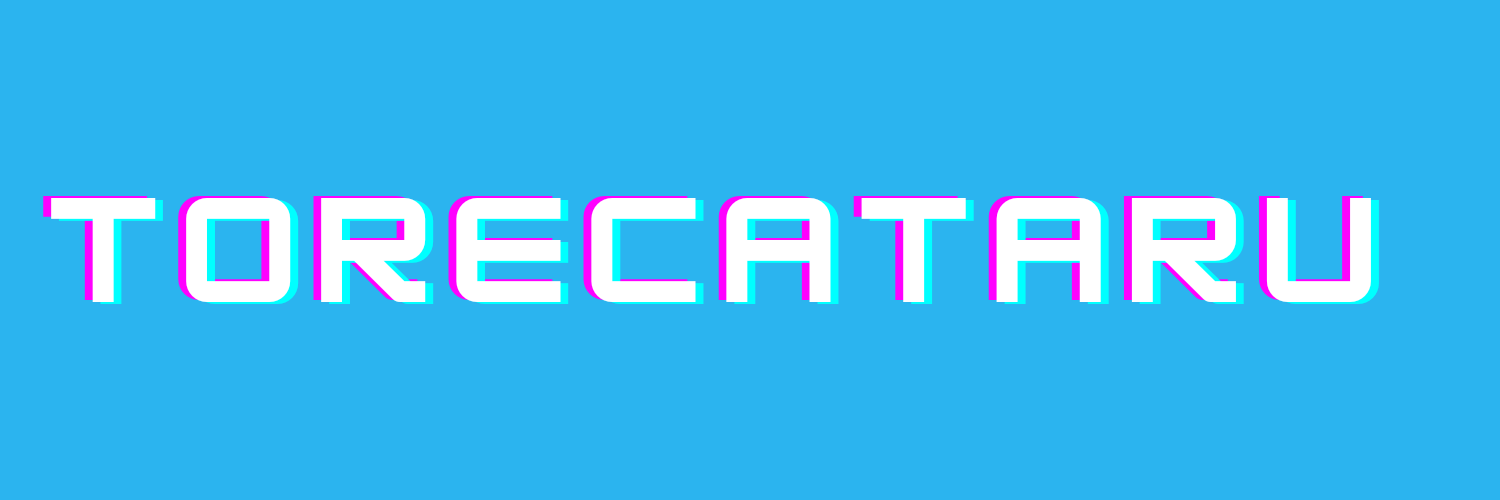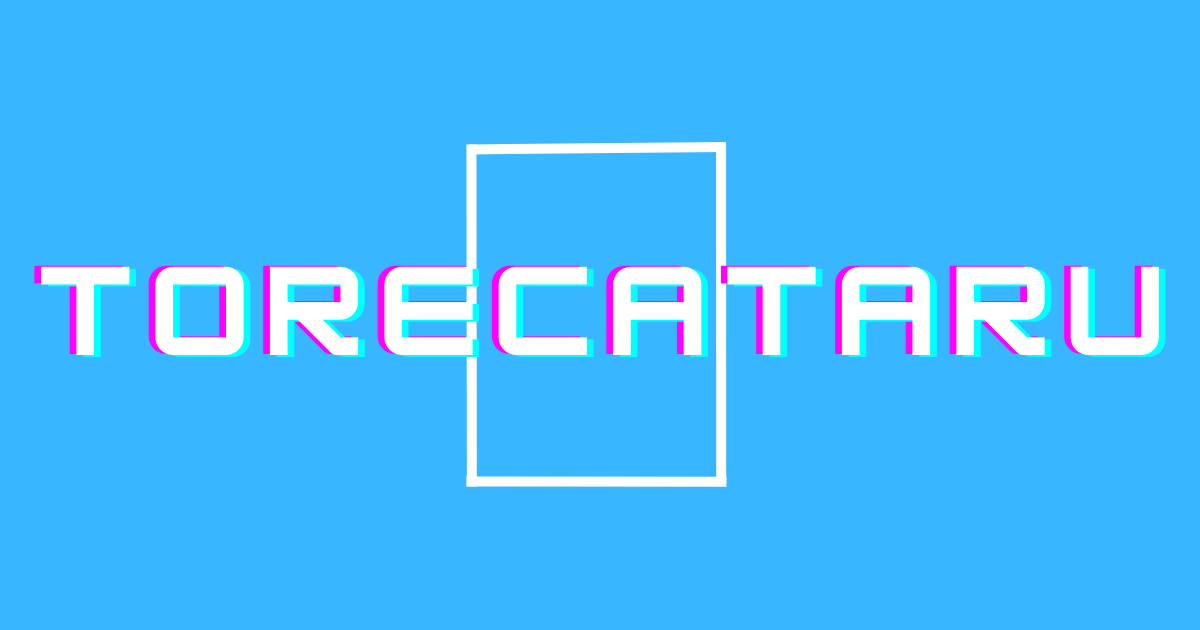【ポケポケをPCで遊ぶ!】大画面で楽しむ方法を徹底解説!
「ポケモンカードゲーム ポケット」、通称「ポケポケ」は、手軽にポケモンカードゲームを楽しめる人気のアプリです。スマートフォンで気軽にプレイされている方も多いのではないでしょうか。しかし、「もっと大きな画面で、じっくりとポケポケを楽しみたい」とお考えになったことはありませんか? 実は、PCでポケポケをプレイする方法がございます。
今回は、PCでポケポケをプレイするための方法を、初心者の方にも分かりやすく解説いたします。
ポケポケをPCで遊ぶなら「Androidエミュレータ」を使おう
現在、「ポケポケ」はスマートフォン(iOS/Android)向けに提供されており、PC版やNintendo Switch版はリリースされておりません。そこでご活用いただきたいのが、「Androidエミュレータ」です。
Androidエミュレータとは、PC上でAndroidのスマートフォンと同じ環境を仮想的に構築するソフトウェアのことです。これを利用することで、PC上でスマートフォンアプリであるポケポケを動作させることが可能になります。
様々な種類のエミュレータが存在しますが、今回は特に有名で使いやすい「BlueStacks(ブルースタックス)」を例にご紹介いたします。
BlueStacksでポケポケを遊ぶ手順
- BlueStacksをダウンロード・インストールする まず、BlueStacksの公式サイト(「BlueStacks」と検索していただくと見つかります)にアクセスし、最新バージョンのBlueStacksをダウンロードし、PCにインストールしてください。
- Googleアカウントでログインする インストール後、BlueStacksを起動すると、Google Playストアにアクセスするため、Googleアカウントでのログインが求められます。普段お使いのGoogleアカウントでログインしてください。
- ポケポケをインストールする ログインが完了したら、Google Playストアの検索バーに「Pokémon TCG Pocket」または「ポケポケ」と入力して検索し、アプリをインストールします。スマートフォンのアプリストアでアプリをインストールするのと同様の操作です。
- ポケポケを起動してプレイ開始! インストールが完了すると、BlueStacksのホーム画面にポケポケのアイコンが表示されます。こちらをクリックすれば、PCの大画面でポケポケをプレイすることが可能です。
これらの手順で、スマートフォンとは異なる迫力でポケポケの世界をお楽しみいただけます。
その他のエミュレータ
BlueStacks以外にも、「NoxPlayer(ノックスプレイヤー)」や「LDPlayer(LDプレイヤー)」といったエミュレータもございます。基本的な使い方はBlueStacksと同様ですので、もしBlueStacksがご自身の環境に合わないと感じられた場合は、他のエミュレータも試されてみることをおすすめいたします。
エミュレータのご利用は「自己責任」で
PCでポケポケを遊ぶためにAndroidエミュレータを利用する方法は非常に便利ですが、いくつかご留意いただきたい点がございます。
- PCのスペック: エミュレータはPCの性能をある程度使用するため、快適にプレイするにはPCのCPU、メモリ(RAM)、ストレージに十分な余裕がある方がスムーズに動作します。もし動作が重いと感じられた場合は、PCの性能をご確認ください。
- 仮想化技術の有効化: エミュレータを円滑に動作させるためには、PCのBIOS/UEFI設定で「仮想化技術」(Intel VT-xまたはAMD-V)が有効になっている必要がございます。これはやや専門的な設定ですが、エミュレータの公式サイトに詳しい解説が掲載されていることが多いです。
- 公式サポート外: エミュレータの使用は、アプリの提供元が想定している正式な利用方法ではございません。そのため、エミュレータ上での不具合や問題については、サポートの対象外となる可能性がございます。また、ゲームによってはエミュレータでの動作を制限しているケースもございますので、ご注意ください。
これらの点を十分に理解された上で、ご自身の判断と自己責任においてエミュレータをご利用いただきますようお願い申し上げます。
まとめ
ポケポケをPCでプレイすることで、スマートフォンの小さな画面では味わえない大迫力のカードバトルをお楽しみいただけます。今回ご紹介したAndroidエミュレータをご活用いただければ、どなたでもPCでポケポケをプレイすることが可能です。
ぜひ、PCの大画面でポケポケの世界を存分にご体験ください。
紙のポケカでも遊んでみよう!
ポケポケが切っ掛けで紙のポケカが気になるなら、Amazonでポケカをチェックしよう!